Việc thiết lập cuộc gọi khẩn cấp trên điện thoại Android, iPhone là cách giúp bạn có thể nhanh chóng liên lạc với những địa chỉ liên hệ quen thuộc trong những trường hợp khẩn cấp. Tuy nhiên không phải ai cũng biết cách cài đặt, thiết lập cuộc gọi khẩn cấp trên thiết bị của mình cả.
- Hướng dẫn sử dụng chế độ khẩn cấp trên điện thoại Samsung
- Cách sửa lỗi khi điện thoại báo chỉ cuộc gọi khẩn cấp, Emergency Calls Only
- Bật tính năng gọi cấp cứu trên iPhone, cuộc gọi khẩn cấp
- Rảnh tay lái xe với Android Auto
- Thiết lập chuyển cuộc gọi trên iPhone Xs/Xs max
Trước đó chúng ta đã cùng nhau đi tìm hiều về tính năng cuộc gọi khẩn cấp trên iOS 11 với những ai mới thực hiện cập nhật iOS mới nhất trên thiết bị của mình. Tuy nhiên cách thiết lập cuộc gọi khẩn cấp trên iOS 11 này mới chỉ là một phần mà bạn cần phải thực hiện, cũng như thiết lập cuộc gọi khẩn cấp trên điện thoại SmartPhone Android, iPhone của mình.

Hướng dẫn thiết lập cuộc gọi khẩn cấp trên điện thoại
1. Cách thiết lập cuộc gọi khẩn cấp trên Android
Với các thiết bị Android, để thiết lập cuộc gọi khẩn cấp, chúng ta có các bước như sau:
Bước 1 : Từ màn hình chính thiết bị, sau đó chúng ta ấn chọn biểu tượng biểu tượng Cuộc gọi như hình dưới.
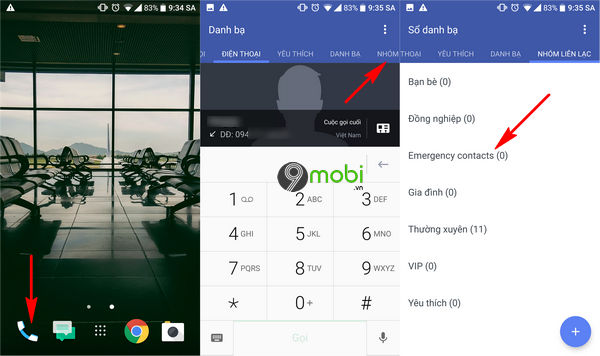
Tại đây các bạn cần phải tìm kiếm và ấn chọn mục Nhóm liên lạc, và lựa chọn Nhóm Cuộc gọi khẩn cấp (Emergency contacts).
Bước 2 : Lúc này hệ thống sẽ chuyển chúng ta sang giao diện nhóm liên lạc khẩn cấp này, ấn chọn biểu tượng dấu "+" để thêm số. Bạn có thể lựa chọn từ 1 số có sẵn trên danh bạ, hoặc tạo mới .
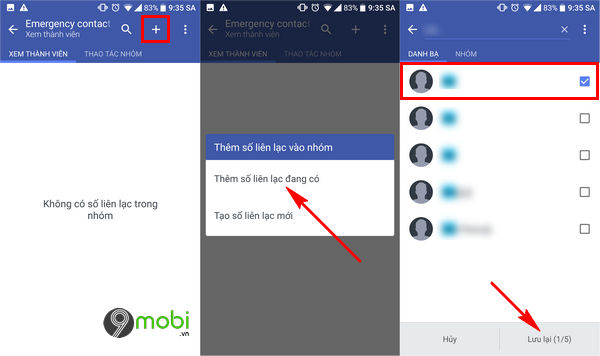
Tại ví dụ này 9Mobi.vn lựa chọn thêm số từ danh bạ, các bạn ấn chọn vào danh bạ mà bạn muốn thiết lập cuộc gọi khẩn cấp trên điện thoại, sau đó ấn chọn Lưu lại.
Bước 3 : Hệ thống sẽ hiển thị thông báo về việc thiết lập cuộc gọi khẩn cấp trên điện thoại này, ấn chọn Ok để xác nhận.
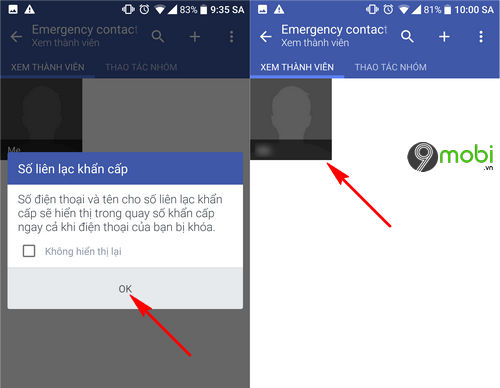
Và như vậy chúng ta đã thêm số vào cuộc gọi khẩn cấp trên thiết bị của mình rồi đấy.
Bước 4 : Để kích hoạt cuộc gọi khẩn cấp trên Android sau khi đã thiết lập thành công, từ màn hình khoá thiết bị, chúng ta ấn chọn mục Khẩn cấp .
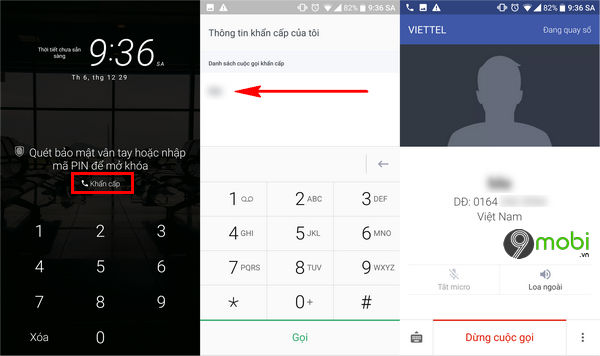
Sau đó lựa chọn số mà chúng ta đã thiết lập cuộc gọi khẩn cấp trên điện thoại ở trên, ngay lập tức hệ thống sẽ tiến hành quay số thực hiện cuộc gọi khẩn cấp này.
Và như vậy chúng ta đã thành công rồi đấy.
2. Thiết lập cuộc gọi khẩn cấp trên iPhone
Khác với cách cài cuộc gọi khẩn cấp trên Android, các bạn cần thao tác các bước như sau:
Bước 1 : Các bạn truy cập vào ứng dụng Sức khoẻ đã được tích hợp sẵn trên thiết bị, sau đó lựa chọn Tiếp tục và điền các thông tin cá nhân người sử dụng như hình dưới.
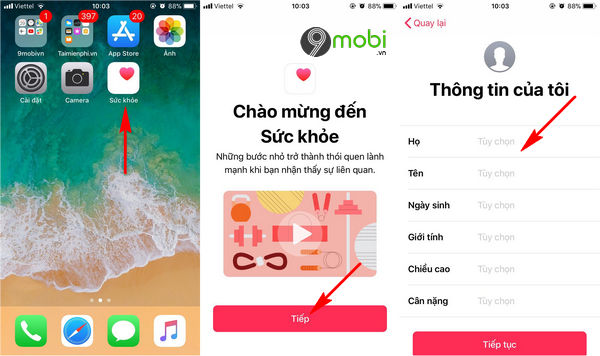
Bước 2 : Tiếp theo đso để thiết lập cuộc gọi khẩn trên iPhone, các bạn cần ấn chọn mục Tạp ID y tế , sau đó tìm kiếm mục Thêm liên hệ khẩn cấp.
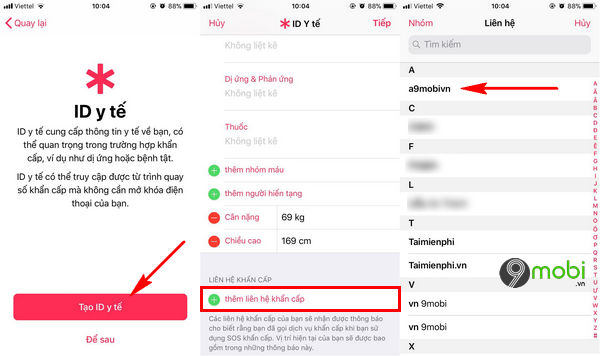
Lúc này chúng ta sẽ lựa chọn Các địa chỉ liên hệ đã được thêm vào danh bạ iPhone.
Bước 3 : Sau đó các bạn sẽ lựa chọn số điện thoại mà bạn sẽ thiết lập cuộc gọi khẩn cấp trên điện thoại iPhone. Và lần lượt ấn chọn Tiếp và Xong để hoàn tất việc cài đặt liên lạc này.
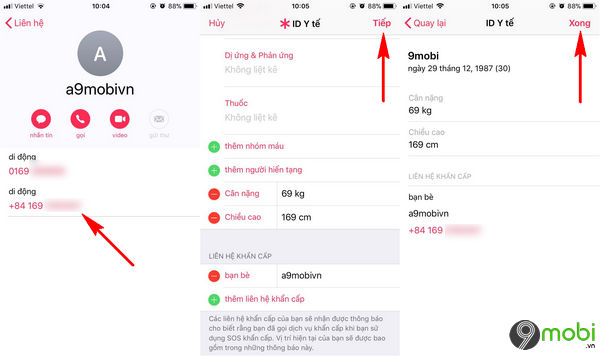
Bước 4 : Trước khi tìm hiểu việc kích hoạt cuộc gọi khẩn cấp trên iPhone, các bạn cần truy cập vào Cài đặt , chọn mục SOS khẩn cấp và tắt tính năng Tự động gọi như hình dưới.
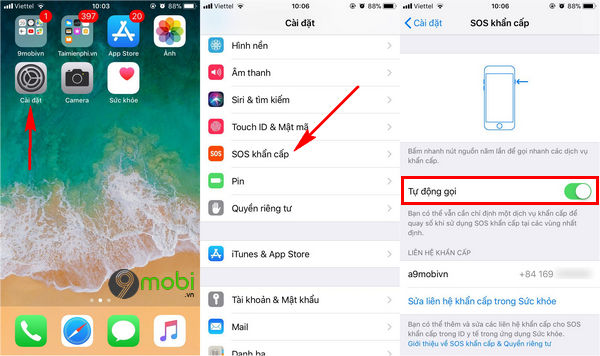
Vì tính năng tự động gọi này hệ thống thiết bị sẽ tự động gọi vào các số cuộc gọi khẩn cấp theo quốc gia chứ không phải các số điện thoại mà bạn đã thiết lập ở trên.
Bước 5 : Để kích hoạt cuộc gọi khẩn cấp trên điện thoại, các bạn ấn nút Nguồn (Power) 5 lần liên tiếp , ngay lập tức màn hình sẽ xuất hiện các lựa chọn sau
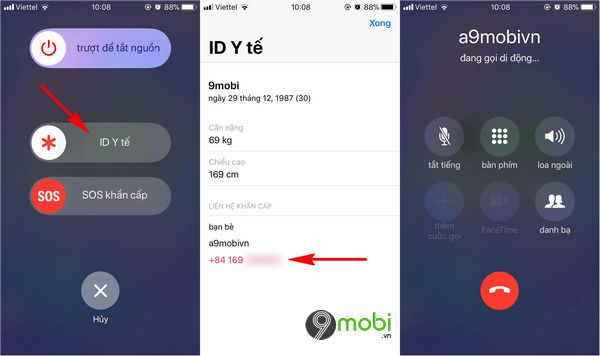
Ấn chọn mục ID Y tế , và lựa chọn số điện thoại mà chúng ta đã thiết lập ở trên, để tiến hành cuộc gọi khẩn cấp trên điện thoại iPhone.
Như vậy chúng ta đã vừa cùng nhau đi tìm hiểu về thủ thuật thiết lập cuộc gọi khẩn cấp trên điện thoại Android, iPhone, tin rằng các bạn cũng đã nhanh chóng thành công trong việc cài đặt các số liên lạc cần thiết để gọi khi cần thiết rồi phải không?
https://9mobi.vn/cach-thiet-lap-cuoc-goi-khan-cap-tren-dien-thoai-22197n.aspx
Ngoài ra hiện nay trên các thiết bị iPhone, chúng ta còn có thêm một chức năng thú vị khác đó chính là gửi vị trí trong trường hợp khẩn cấp trên iOS 11. Cách chia sẻ, gửi vị trí khẩn cấp trên iOS 11 này sẽ giúp ích cho bạn mỗi khi đi tới một nơi không quen thuộc để được trợ giúp nhanh chóng.